Entradas
Esta sección nos da la opción de incluir la venta de entradas en el formulario de registro para el evento. Se puede generar un bloque de entradas, con todas las disponibles, o se pueden segmentar según información que les vayamos pidiendo en el formulario.
Cómo crear una entrada
Dentro de "Venta de entradas" encontramos tres opciones:
- Pasarela de Pago
Desde Access, dentro de "Venta de Entradas" y justo debajo de "Entradas Vendidas" tenemos "Pasarela de pago" donde encontramos como pasarela de pago: Stripe, pero si necesitas usar Redsys lo tendrás que solicitar al equipo de Soporte.
Antes de poner a la venta las entradas del evento, es importante activar la pasarela de pago. De esta forma los pagos de las entradas llegarán correctamente a su destino.
- Entradas
En este apartado es donde se crearán las entradas. Para ello tenemos que pulsar en el botón naranja, arriba a la derecha, "Crear Entrada".
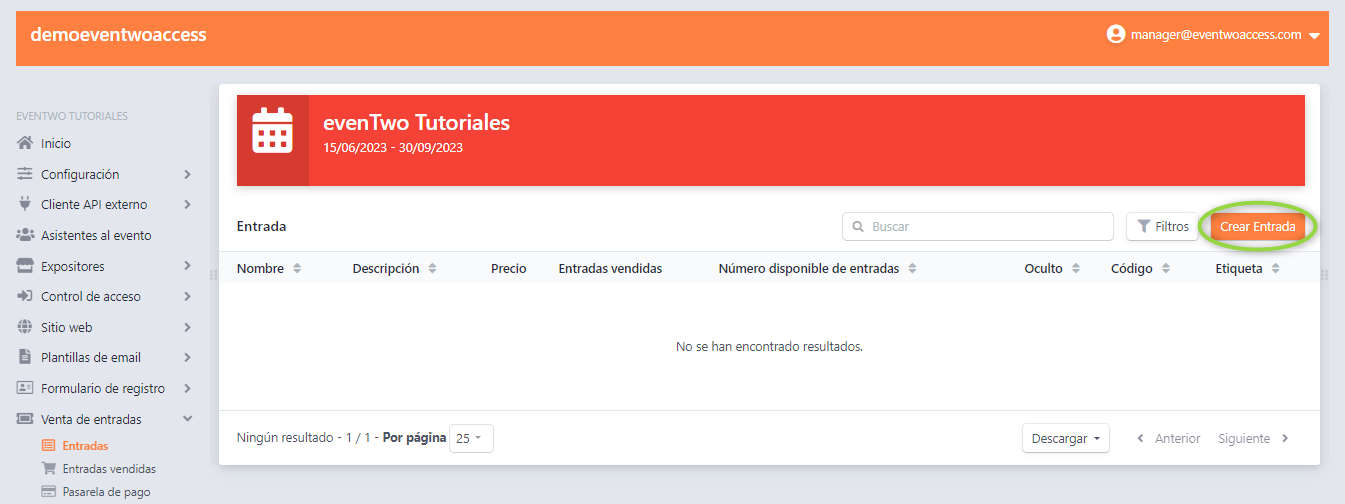
Una vez pulsado nos lleva a una ventana donde tenemos que introducir los siguientes datos:
- Nombre.
- Descripción.
- Divisa.
- Precio. En caso de que la entrada fuese gratuita, dejar el precio a 0,00.
- Límites. Tenemos la opción de limitar la entrada a un número de personas. Una vez la venta de esa entrada ha superado el límite, deja de estar disponible su venta.
- Configuración. Desde aquí podemos ocultar la entrada (que no aparezca en el formulario), introducir un código (para que sólo puedan acceder a ella las personas que conozcan este código) y añadirle etiquetas (muy útil a la hora de segmentar a los asistentes mediante filtros).
Introducimos la información necesaria de nuestra entrada y pulsamos en "Guardar Cambios" .
IMPORTANTE: todos los campos de la entrada son editables menos la divisa. En caso de querer cambiar la divisa de una entrada ya existente, tendríamos que crearla de nuevo y borrar la anterior.
Desde "Entradas" podremos ver la información de cada una de las entradas que hemos creado.

- Entradas vendidas.
Este apartado nos proporciona toda la información sobre las entradas que hemos vendido, quién las comprado, la pasarela de pago utilizada, el precio... Información que se puede visualizar más detalladamente en el botón derecho de cada venta "Ver".
Además, podemos descargar toda la información en un archivo excel.
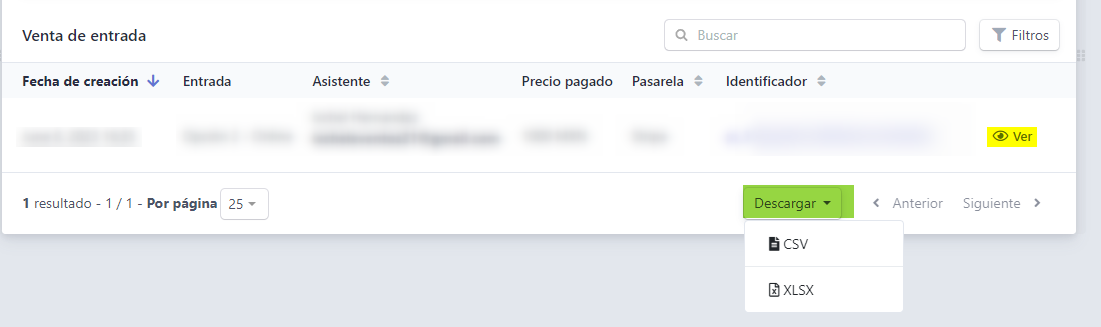
Introducir entradas en el formulario de registro
Una vez creadas las entradas que necesitemos para nuestro evento, ya podemos incluirlas en el formulario de registro. Para ello, hay que acceder al apartado "Formulario de registro" y "Campos".
Creamos un campo nuevo y elegimos entre "Entradas Disponibles" o "Entrada Individual".
- Entradas disponibles: nos incluye todas las entradas que hayan sido creadas (y que no hayamos ocultado anteriormente).
- Entrada Individual: elegimos la entrada que queremos introducir en el formulario. Podemos condicionarla por ejemplo, según modalidad, edad, etc. (Mirar "Creación Formulario").
IMPORTANTE: si hemos introducido código en alguna de las entradas, en la creación del campo de entrada en el formulario de registro podemos activar la introducción de éste de manera manual.
Por último, también podemos ver la información sobre el pago de las entradas en "Formulario de Registro" y "Envíos".
Registro correcto con compra de entrada:

Pendiente de pago:

